ai文字怎么添加偏移路径描边-ai文字添加偏移路径描边方法
- WBOYWBOYWBOYWBOYWBOYWBOYWBOYWBOYWBOYWBOYWBOYWBOYWB转载
- 2024-05-06 10:19:121569浏览
遇到AI文字添加偏移路径描边的难题了吗?php小编苹果特此为大家带来详细解决方案。现在,您可以轻松为文字添加引人注目的偏移路径描边效果,让您的设计脱颖而出。继续阅读以下内容,了解分步指南和示例,帮助您掌握这一实用技巧。
1.打开界面后,点击文字工具,输入字母C
2.鼠标点击选中字母,找到对象菜单中的扩展按钮
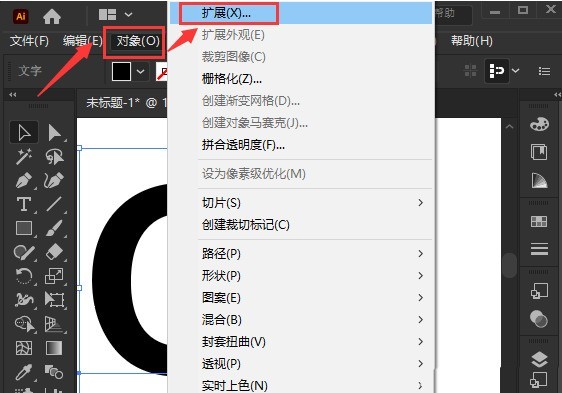
3.在打开的扩展面板中,勾选对象以及填充选项,点击确定保存
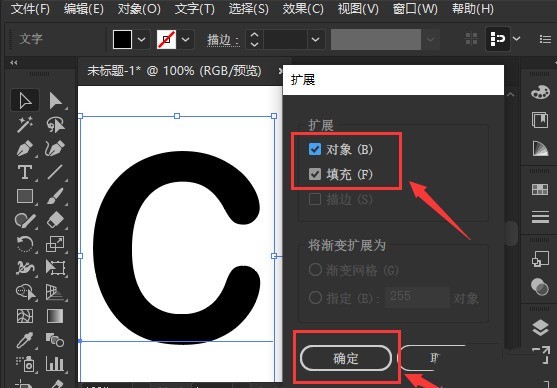
4.随后在对象菜单中,找到路径栏目,点击偏移路径按钮
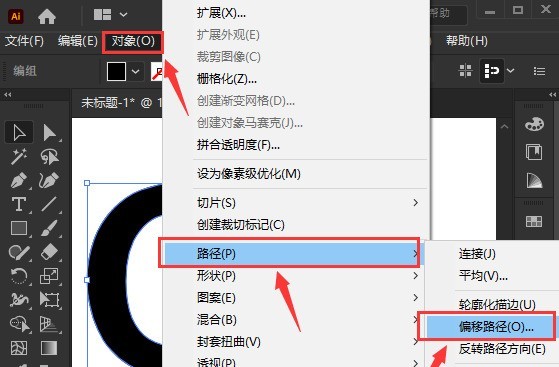
5.最后在偏移路径设置窗口中,将位移设置为10px,连接选择圆角,斜接限制设置为20,点击确定保存并填充不同颜色即可
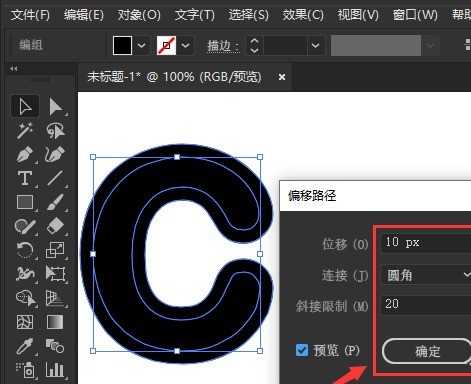
以上是ai文字怎么添加偏移路径描边-ai文字添加偏移路径描边方法的详细内容。更多信息请关注PHP中文网其他相关文章!
声明:
本文转载于:zol.com.cn。如有侵权,请联系admin@php.cn删除

